Как восстановить доступ к жесткому диску, исправить ошибку невозможности открыть жесткий диск

В этой статье мы расскажем, как восстановить доступ к жёсткому диску в случае его сбоя. Давайте пойдём дальше!
Каждый раз, когда вам нужно печатать на смартфоне, вам предоставляется экранная клавиатура. Например, когда вы открываете Google для поиска или приложения для ввода текста, вы пишете с той же клавиатуры. Но знаете ли вы, что ваша клавиатура хранит данные и предлагает соответствующие ключевые слова?
Это полезно, поскольку он угадывает, что вы собираетесь написать, дает предложения и, таким образом, экономит ваше время и усилия. Но иногда становится неприятно, когда ваша клавиатура не предлагает нужные ключевые слова. Чтобы решить эту проблему, вы можете удалить историю с клавиатуры, а также управлять ее работой.
Мы предлагаем вам краткое руководство, которое научит вас, как очистить историю клавиатуры, и поможет вам решить проблемы, связанные с вашей клавиатурой.
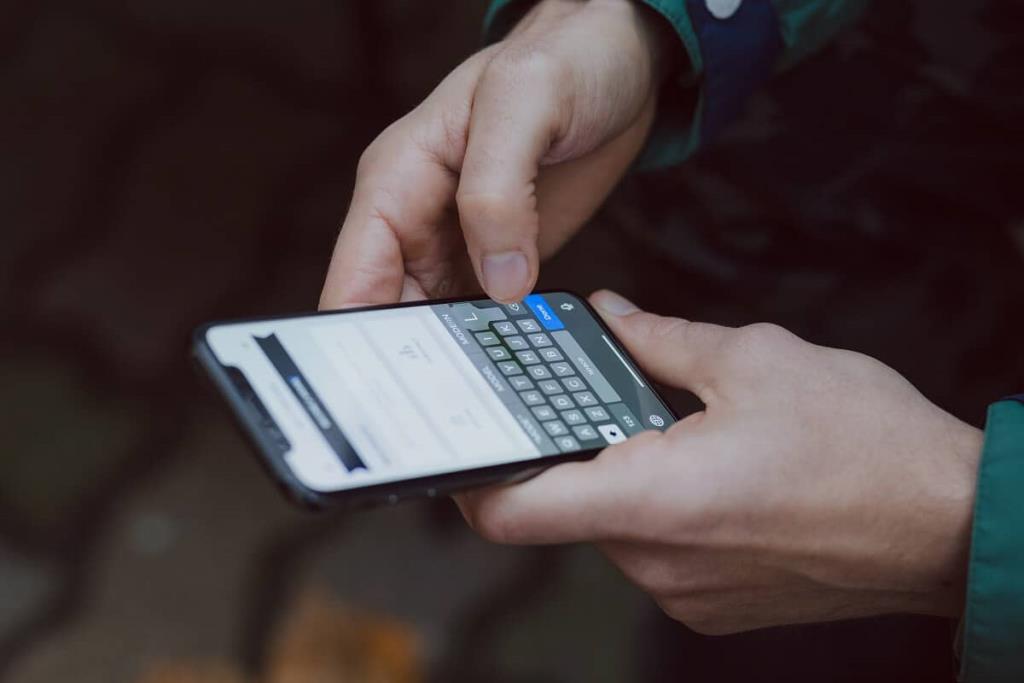
СОДЕРЖАНИЕ
Вы, должно быть, заметили, что ваша клавиатура предлагает ключевые слова на основе вашего стиля письма и прошлых разговоров. Он предлагает вам интеллектуальные тексты и запоминает ваши сохраненные электронные письма, номера телефонов, адреса и даже пароли. Это безопасно, если только вы управляете своим смартфоном и ваши личные данные никому не передаются. Более того, могут быть некоторые термины или слова, которые вы ищете или вводите, но не хотите, чтобы кто-то знал о них. Вот почему вам следует подумать об удалении истории клавиатуры на вашем смартфоне.
Теперь, когда вас проинформировали о причинах, давайте узнаем, как сбросить историю клавиатуры на вашем смартфоне.
Если вы используете устройство Android, отличное от Samsung, в вашем телефоне в качестве клавиатуры по умолчанию используется Gboard . Если вы хотите удалить все из истории клавиатуры, включая словарь, раскладки и языки, вы должны выполнить следующие действия:
Метод 1. Очистите кеш и данные Gboard
1. Откройте « Настройки » своего мобильного телефона и нажмите на « Приложения » или « Диспетчер приложений ».

2. Теперь найдите и выберите « Gboard » в списке установленных приложений на вашем смартфоне.
3. Нажмите на опцию « Хранилище ».
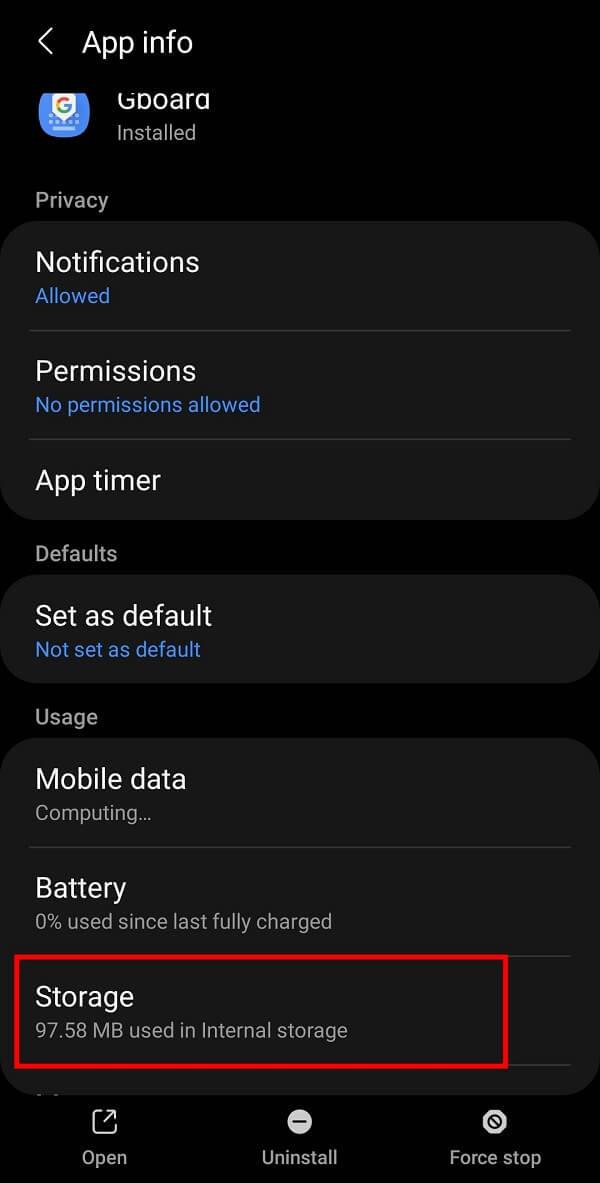
4. Наконец, нажмите на опцию « Очистить данные », чтобы удалить все из истории клавиатуры.
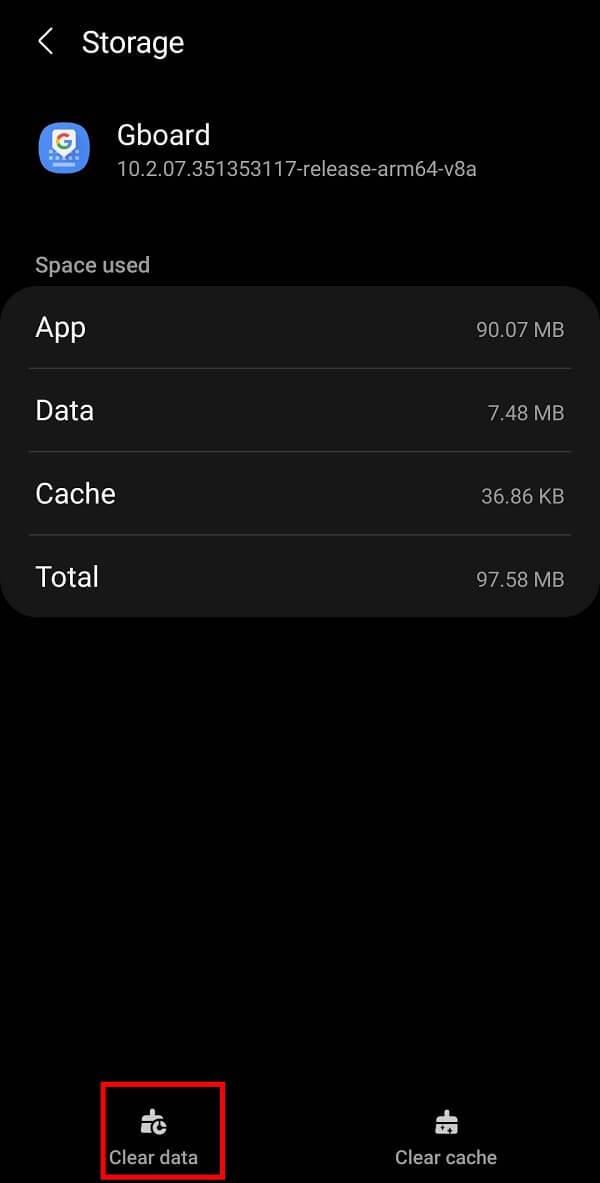
Также читайте: 4 способа сохранить GIF-файлы на телефоне Android
Метод 2: удалить прогнозируемые тексты из истории клавиатуры
Кроме того, вы также можете удалить ключевые слова или прогнозные тексты из истории клавиатуры, выполнив следующие действия:
1. Откройте клавиатуру, затем нажмите и удерживайте клавишу « , », пока не войдете в «Настройки Gboard ».
2. В данном списке опций нажмите « Дополнительно ».
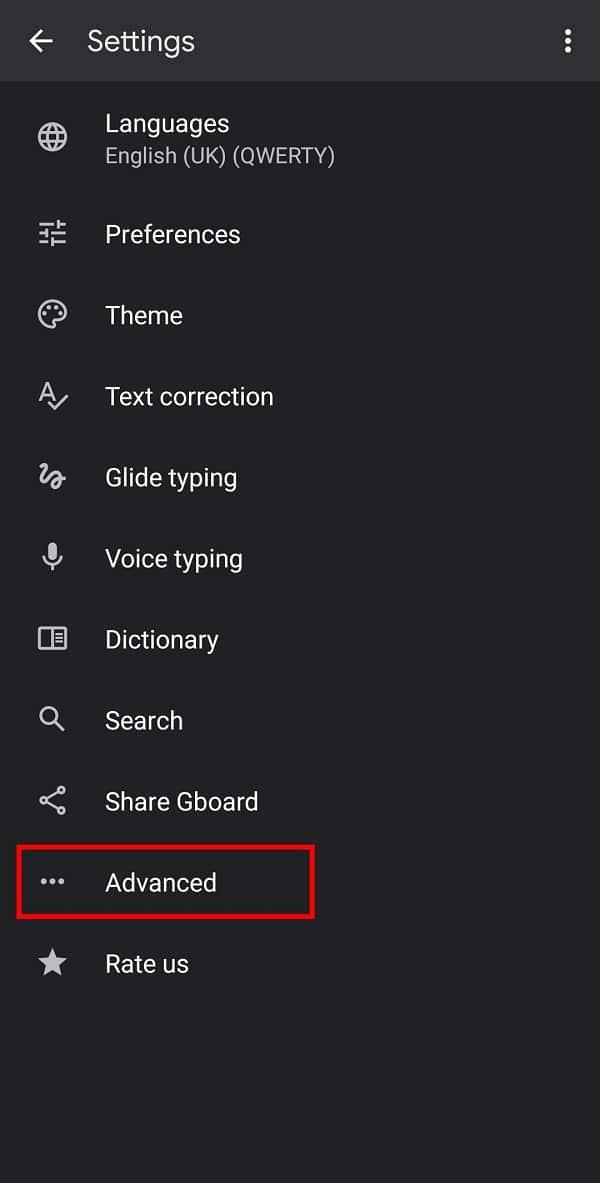
3. Здесь нажмите на опцию « Удалить выученные слова и данные ».
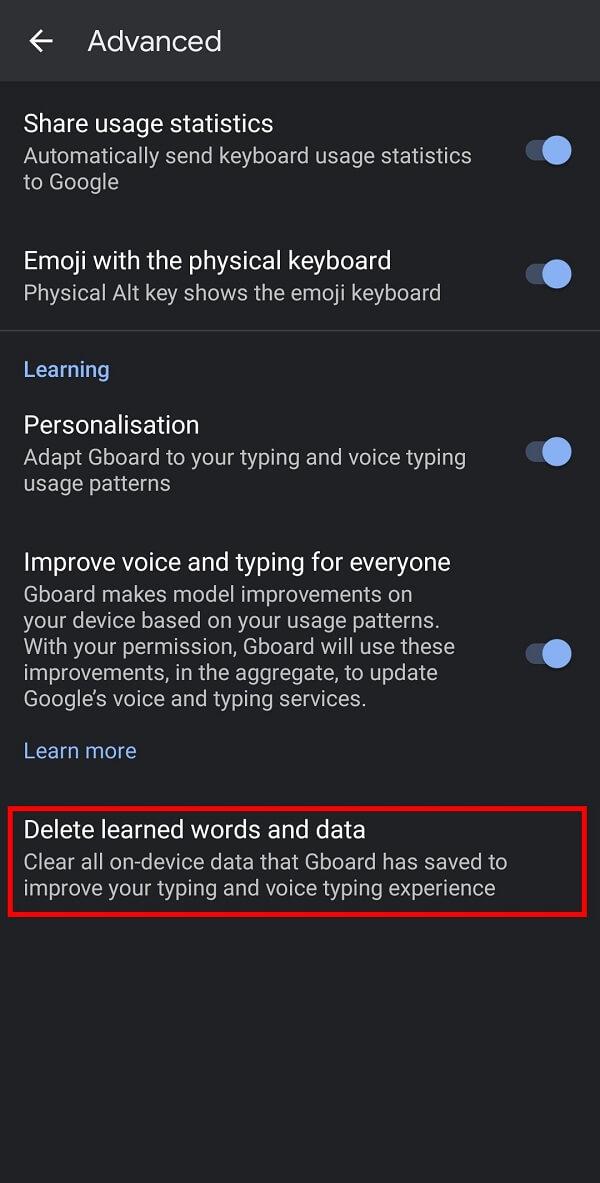
4. В окне подтверждения введите номер, отображаемый на экране для проверки, а затем нажмите « ОК », чтобы удалить выученные слова из Gboard.
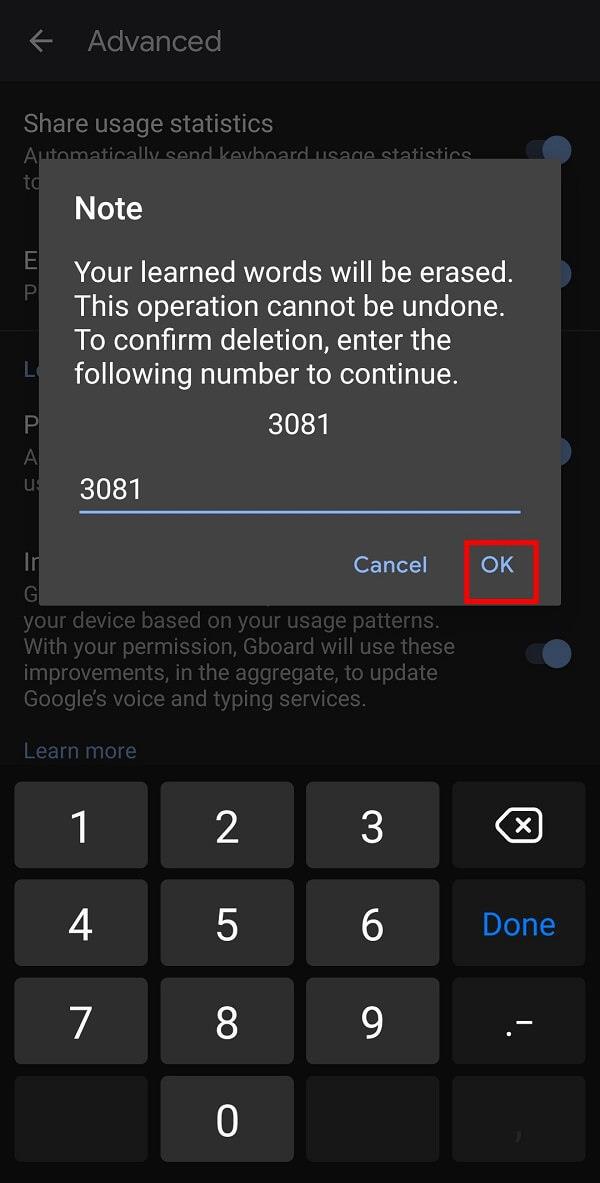
Также читайте: 10 лучших приложений для клавиатуры GIF для Android
Если у вас есть смартфон Samsung, шаги по удалению истории клавиатуры отличаются от других устройств Android, поскольку Samsung предоставляет собственную клавиатуру. Чтобы удалить историю клавиатуры Samsung на смартфоне, выполните следующие действия:
1. Откройте « Настройки » своего мобильного телефона и нажмите « Общее управление » в меню.
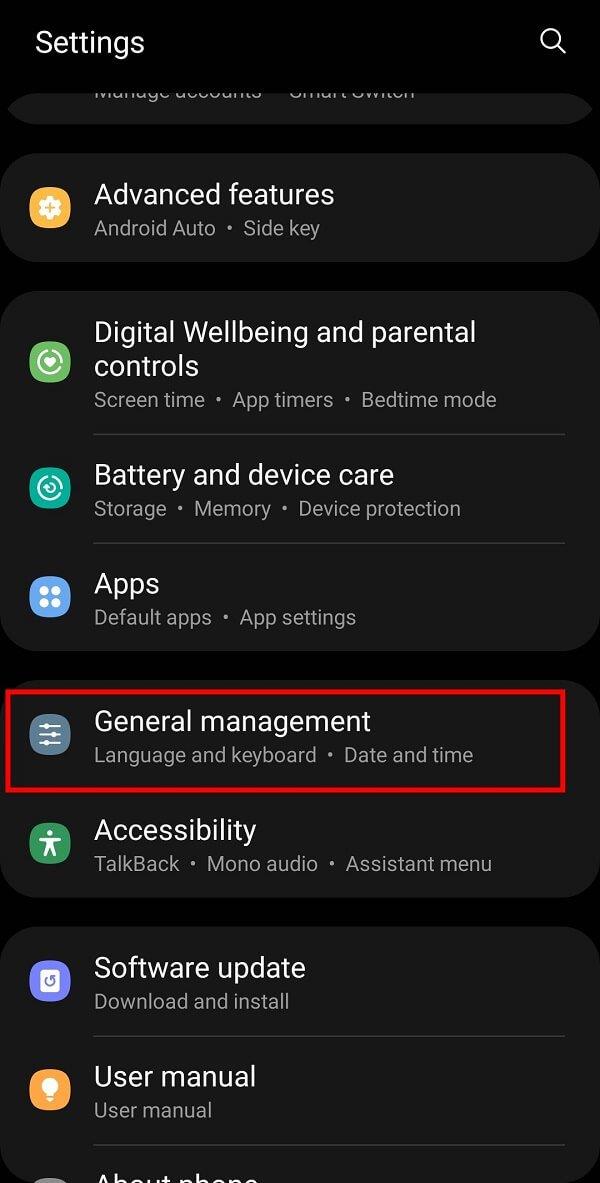
2. Теперь нажмите « Настройки клавиатуры Samsung », чтобы получить доступ к различным параметрам клавиатуры Samsung.
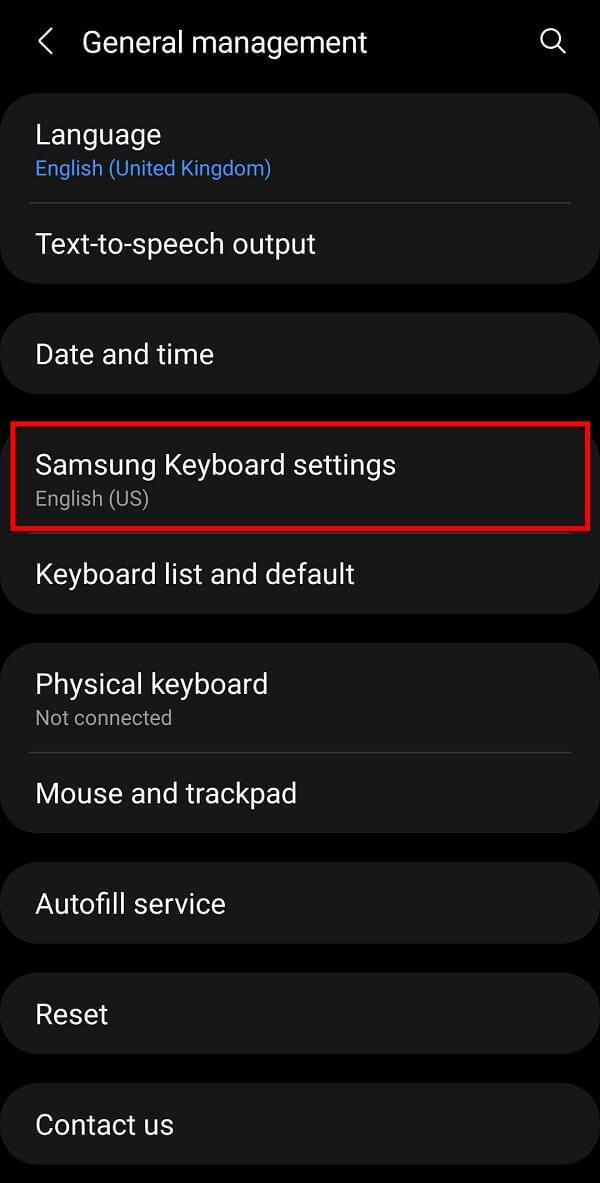
3. Проведите пальцем вниз, пока не увидите параметр « Восстановить настройки по умолчанию », и нажмите на него.

Примечание. Убедитесь, что режим интеллектуального ввода текста включен; в противном случае история для удаления не будет.
4. Нажмите « Сбросить настройки клавиатуры » из двух вариантов, доступных на следующем экране.
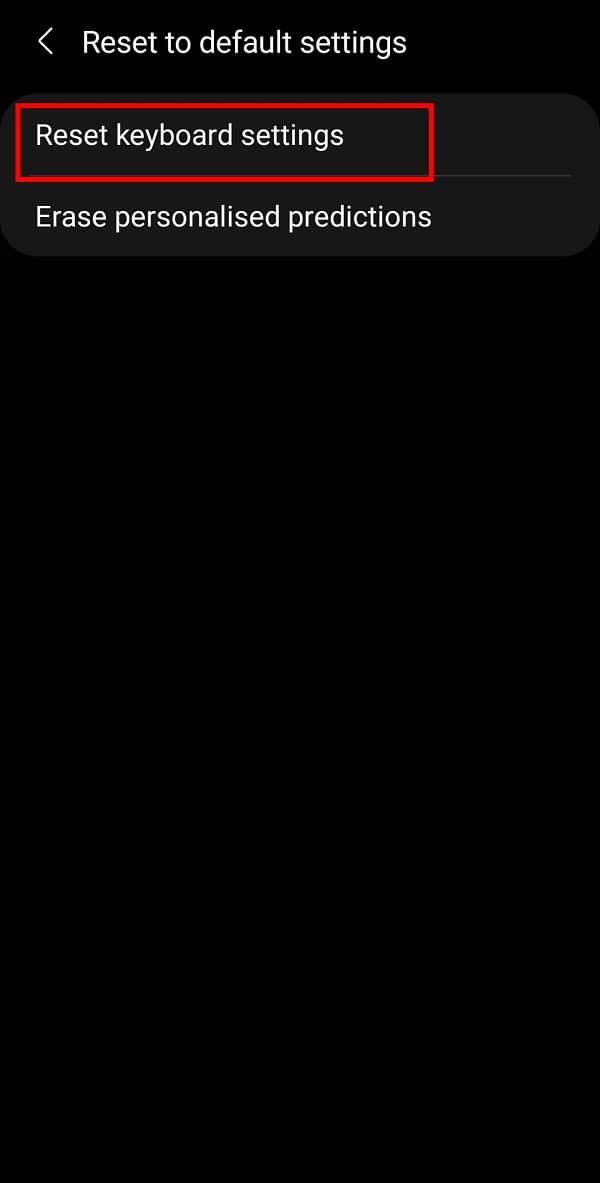
5. Снова нажмите кнопку « Сброс » в окне подтверждения, чтобы удалить историю клавиатуры Samsung.
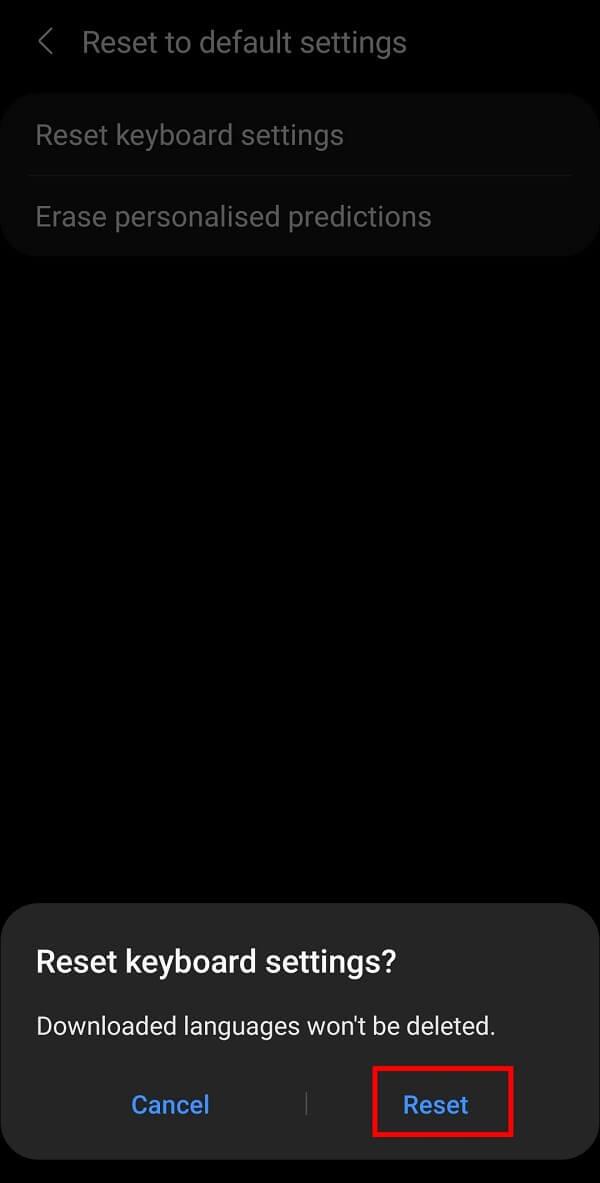
ИЛИ
Кроме того, вы можете рассмотреть возможность удаления интеллектуальных текстов с клавиатуры Samsung, нажав на опцию « Стереть персонализированные подсказки».
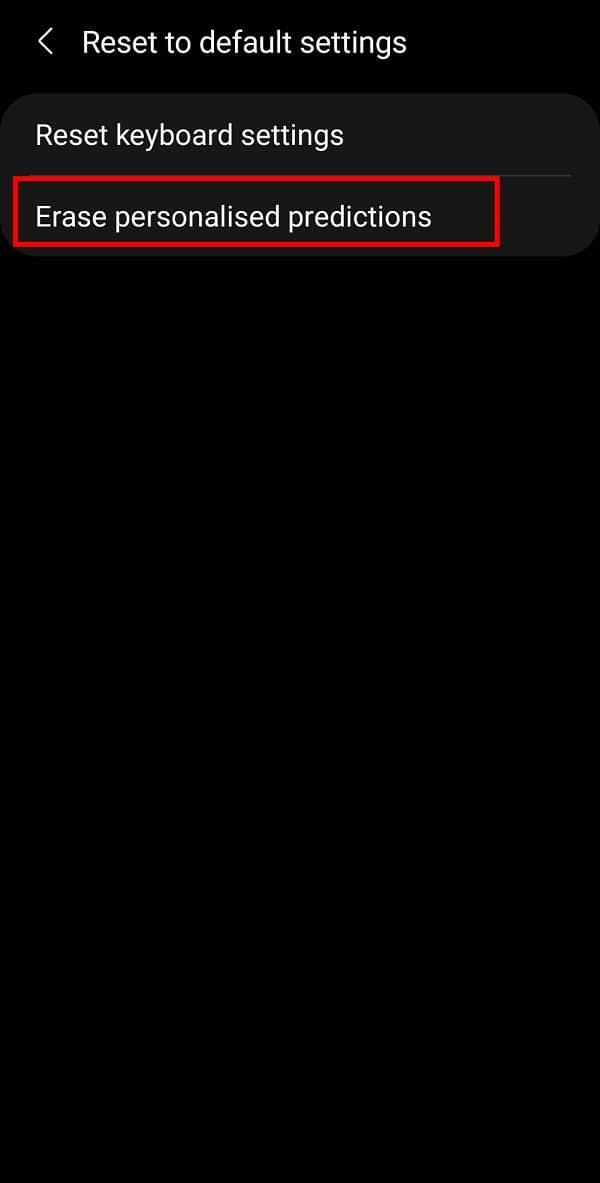
Также читайте: 10 лучших приложений для клавиатуры Android 2021 года
Еще одно популярное приложение для клавиатуры - SwiftKey от Microsoft. Он позволяет вам настроить клавиатуру с точки зрения раскладки, цвета и размера в соответствии с вашими предпочтениями. Более того, она считается самой быстрой клавиатурой, доступной в Play Store . Если вы хотите удалить историю Microsoft SwiftKey, выполните следующие простые шаги:
1. Откройте клавиатуру SwiftKey и нажмите на меню с тремя черточками , а затем на пункт « Настройки ».
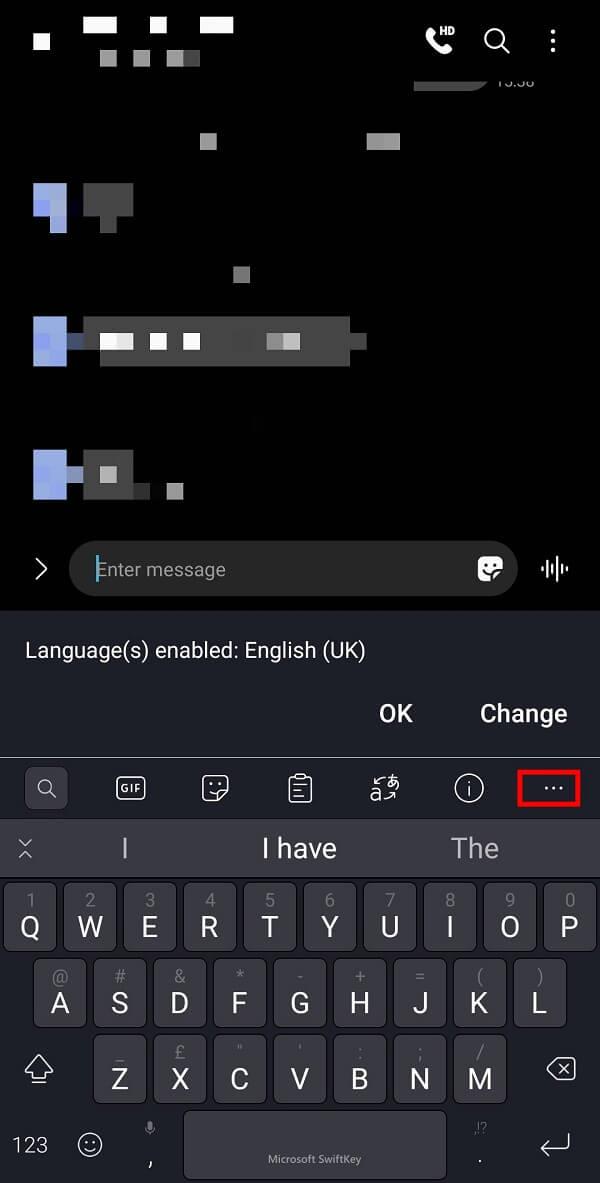
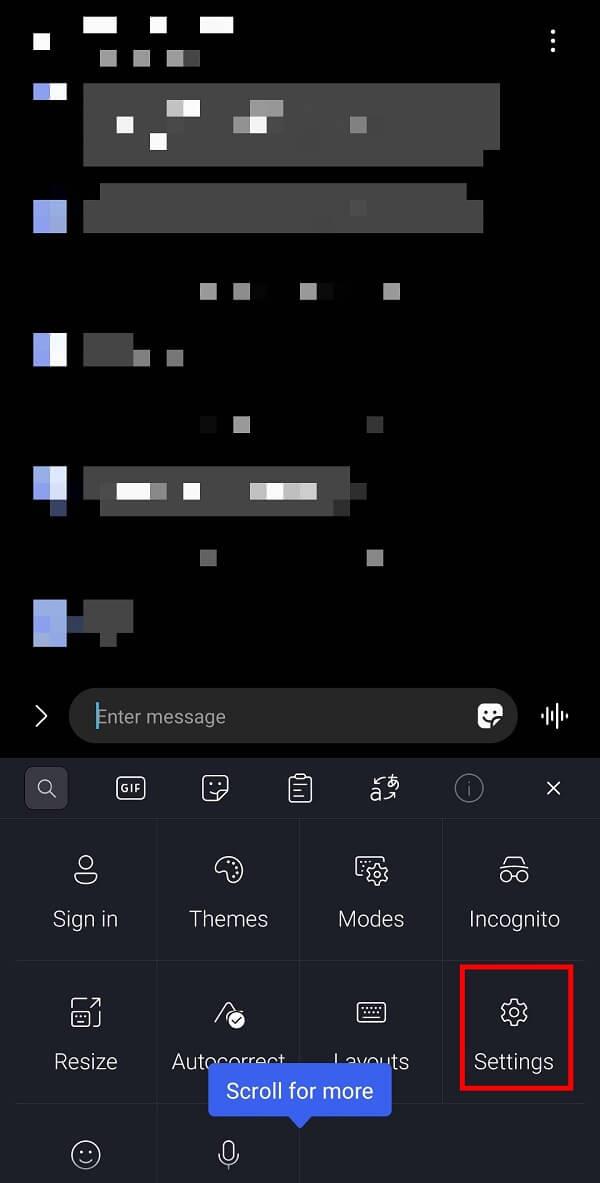
2. На странице настроек нажмите на опцию « Ввод » в меню.
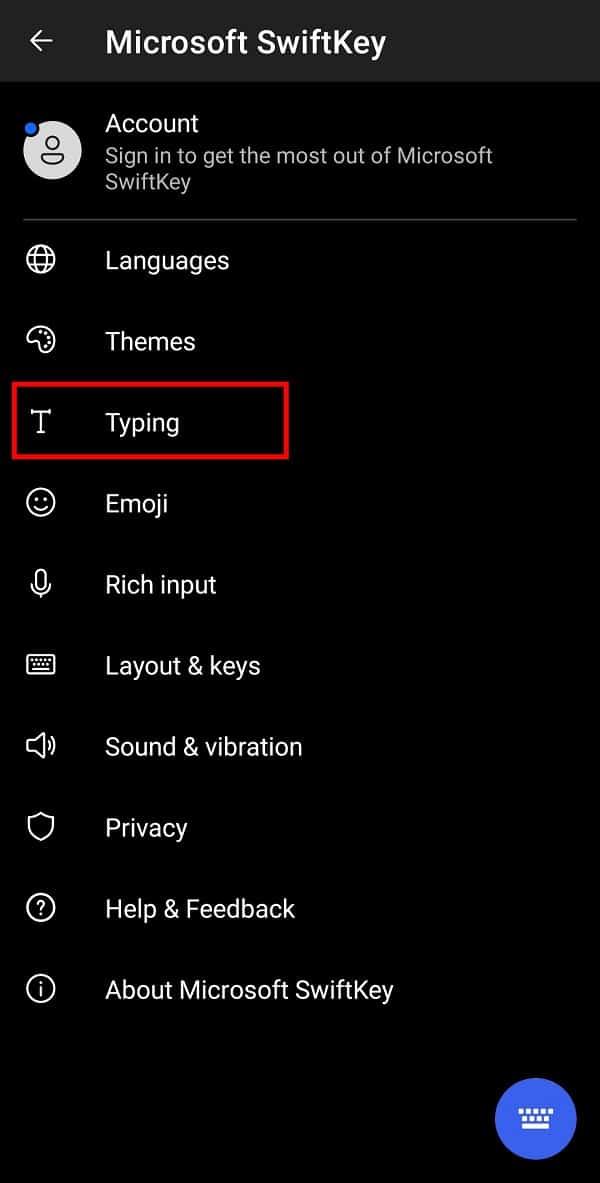
3. Здесь нажмите на опцию « Очистить вводимые данные ».
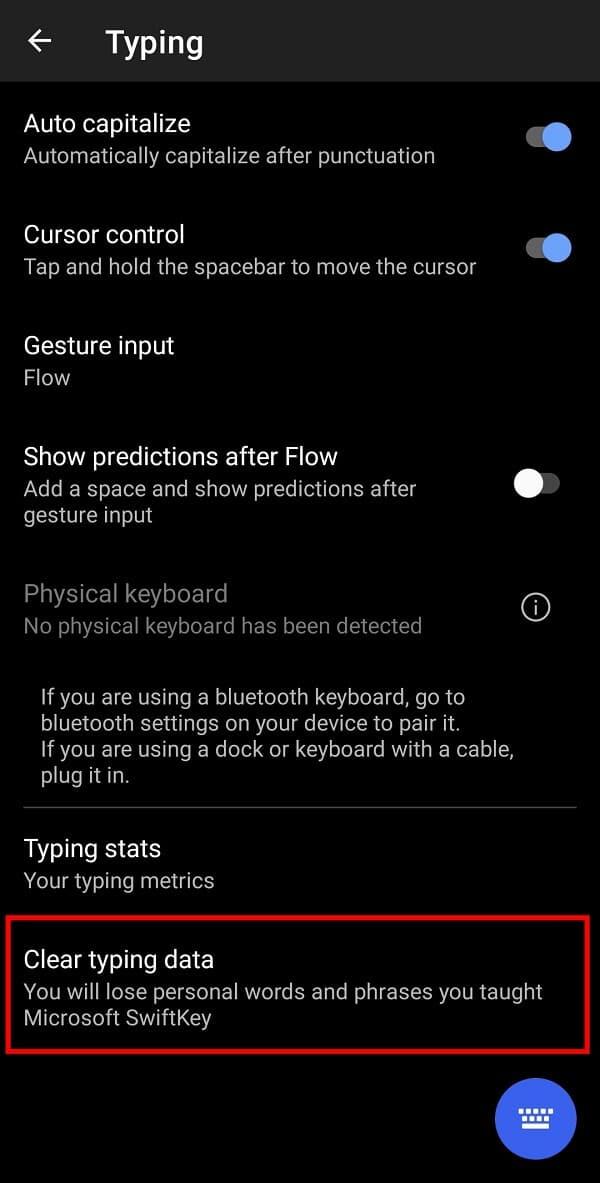
4. Наконец, нажмите кнопку « Продолжить », чтобы удалить историю вашей клавиатуры.
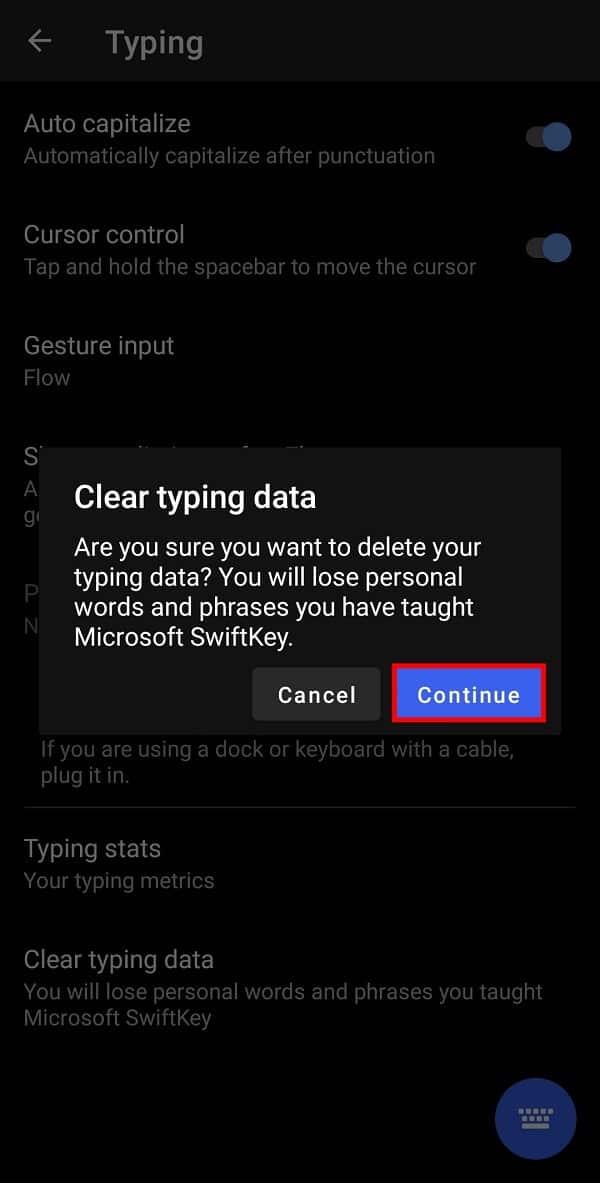
Короче говоря, вы сможете удалить историю любой клавиатуры, перейдя на страницу ее настроек и выполнив поиск « Удалить историю » или « Очистить данные ввода». Это типичные шаги, которые необходимо выполнить, если вы используете сторонние приложения для клавиатуры.
Часто задаваемые вопросы (FAQ)
Q1. Как сбросить историю клавиатуры Android?
Вы можете сбросить историю клавиатуры Android, перейдя в «Настройки», затем «Приложения» и выбрав «Gboard». Вам нужно нажать на опцию «Хранилище» и, наконец, нажать на опцию « Очистить данные ».
Q2. Как удалить историю клавиатуры смартфона?
Откройте «Настройки» своего мобильного телефона и нажмите на опцию «Общее управление». Теперь нажмите на опцию «Настройки клавиатуры Samsung» в меню, а затем на опцию « Сбросить по умолчанию ».
Рекомендуемые:
Мы надеемся, что это руководство было полезным, и вы смогли удалить историю клавиатуры на своем устройстве Android . Если у вас все еще есть какие-либо вопросы относительно этого руководства, не стесняйтесь задавать их в разделе комментариев. Подпишитесь на WebTech360 и добавьте его в закладки в своем браузере, чтобы узнать больше о хаках, связанных с Android, которые помогут вам решить проблемы со смартфоном.
В этой статье мы расскажем, как восстановить доступ к жёсткому диску в случае его сбоя. Давайте пойдём дальше!
На первый взгляд AirPods выглядят как любые другие беспроводные наушники. Но всё изменилось, когда были обнаружены несколько малоизвестных особенностей.
Apple представила iOS 26 — крупное обновление с совершенно новым дизайном «матовое стекло», более интеллектуальным интерфейсом и улучшениями в знакомых приложениях.
Студентам нужен определённый тип ноутбука для учёбы. Он должен быть не только достаточно мощным для успешной работы на выбранной специальности, но и достаточно компактным и лёгким, чтобы его можно было носить с собой весь день.
Добавить принтер в Windows 10 просто, хотя процесс для проводных устройств будет отличаться от процесса для беспроводных устройств.
Как вы знаете, оперативная память (ОЗУ) — очень важный компонент компьютера, выполняющий функцию памяти для обработки данных и определяющий скорость работы ноутбука или ПК. В статье ниже WebTech360 расскажет вам о нескольких способах проверки оперативной памяти на наличие ошибок с помощью программного обеспечения в Windows.
Умные телевизоры действительно покорили мир. Благодаря множеству замечательных функций и возможности подключения к Интернету технологии изменили то, как мы смотрим телевизор.
Холодильники — привычные бытовые приборы. Холодильники обычно имеют 2 отделения: холодильное отделение просторное и имеет подсветку, которая автоматически включается каждый раз, когда пользователь ее открывает, а морозильное отделение узкое и не имеет подсветки.
На сети Wi-Fi влияют многие факторы, помимо маршрутизаторов, пропускной способности и помех, но есть несколько разумных способов улучшить работу вашей сети.
Если вы хотите вернуться к стабильной версии iOS 16 на своем телефоне, вот базовое руководство по удалению iOS 17 и понижению версии с iOS 17 до 16.
Йогурт — замечательная еда. Полезно ли есть йогурт каждый день? Как изменится ваше тело, если вы будете есть йогурт каждый день? Давайте узнаем вместе!
В этой статье рассматриваются наиболее питательные виды риса и способы максимально увеличить пользу для здоровья любого выбранного вами вида риса.
Установление режима сна и отхода ко сну, смена будильника и корректировка рациона питания — вот некоторые из мер, которые помогут вам лучше спать и вовремя просыпаться по утрам.
Арендуйте, пожалуйста! Landlord Sim — мобильная игра-симулятор для iOS и Android. Вы будете играть за владельца жилого комплекса и начнете сдавать квартиры в аренду, чтобы улучшить интерьер своих апартаментов и подготовить их к приему арендаторов.
Получите игровой код Bathroom Tower Defense Roblox и обменяйте его на потрясающие награды. Они помогут вам улучшить или разблокировать башни с более высоким уроном.













